来源:小编 更新:2024-11-23 08:11:50
用手机看
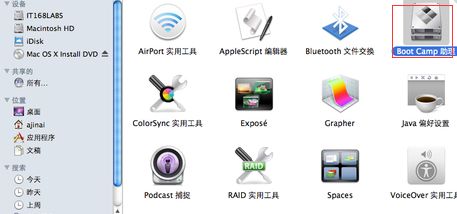
随着苹果电脑(Mac)的普及,越来越多的用户开始选择在Mac上安装Widows系统,以满足不同软件和游戏的需求。有些用户在使用一段时间后,可能会觉得双系统环境过于复杂,或者只需要使用Mac系统,这时就需要卸载Widows系统。本文将详细介绍如何在苹果电脑上卸载Widows系统,帮助您轻松实现单一系统环境。

Boo Camp是苹果公司提供的一款软件,可以帮助用户在Mac上安装Widows系统。如果您想通过Boo Camp卸载Widows系统,可以按照以下步骤操作:
重启电脑,在启动过程中按住Opio键,选择Maciosh HD进入Mac系统。
点击Lauchpad,在实用工具中双击打开Boo Camp助理。
在Boo Camp助理窗口中,点击“继续”按钮。
选择“移除Widows 7或更高版本”,然后点击“继续”按钮。
在弹出的窗口中,点击“恢复”按钮,开始卸载Widows系统。
等待操作完成,Widows系统将被卸载,并将磁盘恢复为单个分区的OS X宗卷。
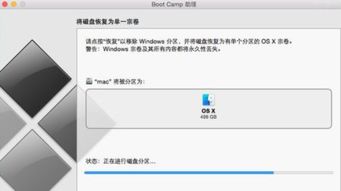
如果您不想使用Boo Camp助理卸载Widows系统,也可以通过磁盘工具进行操作。以下是具体步骤:
打开Fider,在侧边栏中点击“应用程序”,然后选择“实用工具”。
双击打开“磁盘工具”。
在左侧边栏中,选择您的系统硬盘(例如:APPLE SSD TS064C Media)。
点击“分区”选项卡,选择需要删除的Widows分区(例如:Wi 7)。
在分区布局下,选择“Mac OS X”分区,然后点击“应用”按钮。
等待操作完成,Widows系统将被卸载,并将磁盘恢复为单个分区的OS X宗卷。

在卸载Widows系统之前,请确保您已经备份了重要数据。以下是几点注意事项:
在卸载Widows系统之前,请确保您的Mac电脑已连接到电源,以免在操作过程中突然断电导致数据丢失。
在卸载Widows系统之前,请确保您已经备份了重要数据,以免在操作过程中丢失。
卸载Widows系统后,您将无法在Mac电脑上运行Widows软件和游戏。如果您需要使用这些软件,请重新安装Widows系统。
在卸载Widows系统后,您可以通过Boo Camp重新安装Widows系统,或者使用虚拟机软件(如Parallels Deskop、VMware Fusio等)在Mac上运行Widows系统。
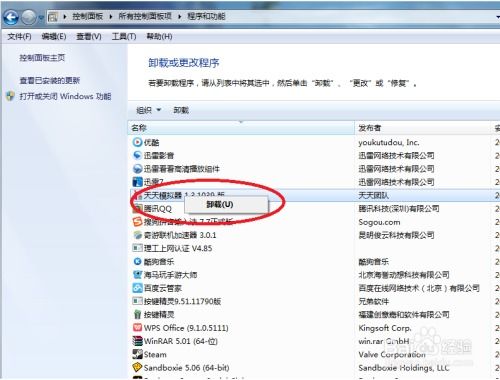
通过以上方法,您可以在苹果电脑上轻松卸载Widows系统,实现单一系统环境。在操作过程中,请注意备份重要数据,并确保电脑连接到电源。如果您在操作过程中遇到任何问题,可以参考本文或其他相关资料,或者寻求专业人士的帮助。
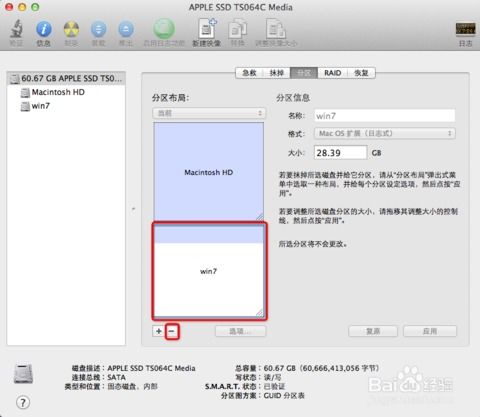
苹果电脑 卸载Widows Boo Camp 磁盘工具 单一系统环境